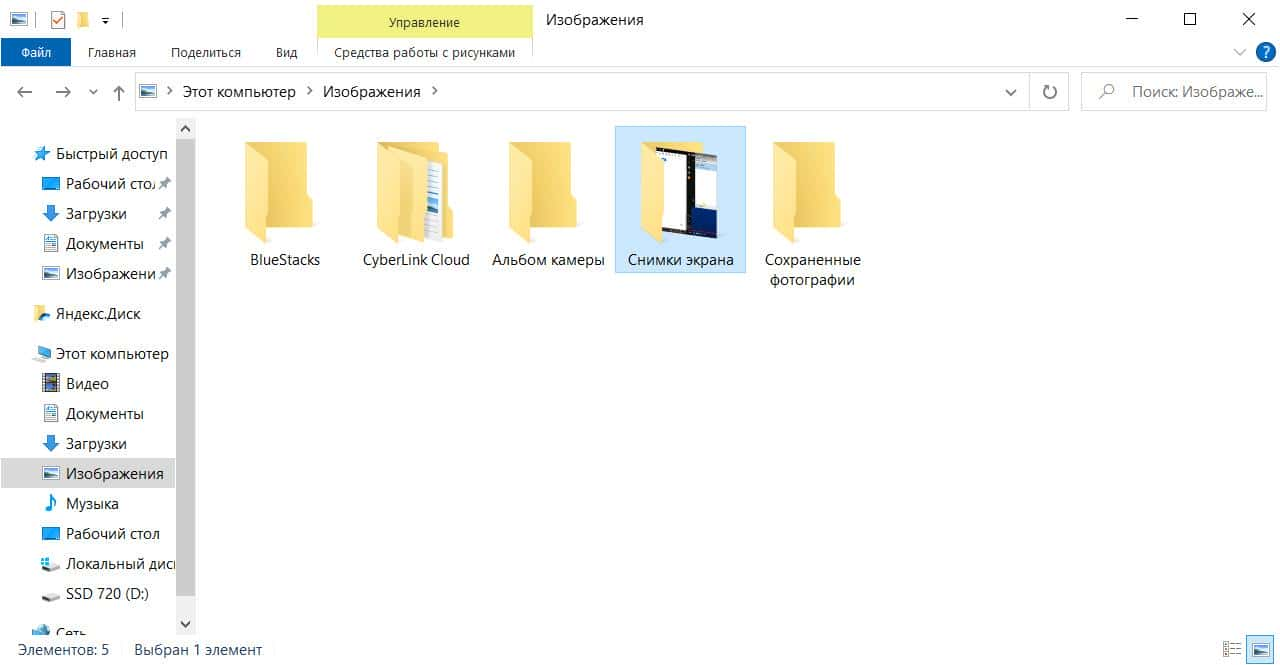Иногда при работе над документами или при создании обучающей статьи нам требуется сделать скриншот, то есть захватить на фото действия на экране ПК. Эту задачу можно легко решить при помощи специальных программ. Однако у каждого приложения свои настройки, поэтому иногда пользователям трудно сразу понять, где найти скриншот на ноутбуке или компьютере. В данной статье расскажем, куда отправляют готовые файлы популярные скриншотеры.
Оглавление
- Куда сохраняются скриншоты на Виндовс 7, 8, 10
- Сохранение снимка экрана программами
- Где найти скриншот, сделанный в ФотоСКРИН
- Куда сохраняет снимки Скриншотер Яндекса
- Куда сохраняет снимки Лайтшот
- Заключение
Куда сохраняются скриншоты на Виндовс 7, 8, 10
На компьютерах с системой Виндовс имеются встроенные средства для создания снимков рабочего стола. В Windows 7 это приложение «Ножницы», в поздних версиях системы – «Набросок на фрагменте экрана». Обе программы позволяют вручную отследить, куда сохраняются скриншоты. Нужно лишь при экспорте самостоятельно выбрать директорию в проводнике Windows.
Выбор директории
Однако самый распространенный вариант создания скринов – функция PrintScreen, которая не имеет собственной программной оболочки. Поэтому у пользователей часто возникает вопрос, куда сохраняется принтскрин после нажатия данной кнопки. На самом деле все просто: созданный кадр отправляется в буфер обмена. Чтобы получить снимок, вам придется дополнительно воспользоваться любым графическим редактором, например, Paint. Запустите его, вставьте на холст картинку из буфера обмена и экспортируйте результат в нужную вам папку.
Вставьте скриншот на холст и сохраните результат
В Windows 10 была добавлена новая функция: при одновременном нажатии Win и PrtScr картинка автоматически сохраняется в формате PNG. Найти ее можно в «Изображения» — > «Снимки экрана».
Сохранение снимка экрана программами
Удобнее всего создавать снимки экрана ПК с помощью специальных сторонних программ. Большинство из них при установке создают на жестком диске собственные подпапки, где хранятся скриншоты, сделанные с их помощью. Давайте рассмотрим самые популярные скриншотеры.
Где найти скриншот, сделанный в ФотоСКРИН
Программа ФотоСКРИН позволяет захватить и сохранить как картинку любую часть экрана. Программа удобна тем, что имеет несколько способов экспорта: вы можете выбрать папку для сохранения вручную или оставить настройки по умолчанию. Если выбрали второй вариант и не знаете, где найти скриншот — поищите в системной папке «Изображения» в подпапке «ФотоСКРИН».
Папка «ФотоСКРИН»
Однако фотографирование рабочего стола компьютера – не единственная полезная функция этой программы. Дополнительно вы можете воспользоваться следующими опциями:
- Наложить текст сразу во время создания скрина;
- Рисовать на скриншоте любые вещи при помощи инструмента «Карандаш»;
- Создать нумерованный список;
- Выделить важный участок при помощи маркера;
- Добавить на кадр линии, стрелки, прямоугольники;
- Размыть выбранный участок фото;
- Отправить картинку в интернет или скопировать ее в буфер обмена.
Сразу же редактируйте изображения и добавляйте заметки
Куда сохраняет снимки Скриншотер Яндекса
Пользователи десктопной версии Яндекс.Диск знают, что это ПО включает в себя средство для захвата экрана. На самом диске есть папка, где скриншоты автоматически сохраняются. При необходимости их можно отсортировать по дате создания. Сделать снимок можно при помощи горячих клавиш Ctrl + Shift + 3 или воспользовавшись ярлыком на рабочем столе. Во втором случае пользователям также доступен встроенный редактор.
Скриншотер от Яндекса сохраняет скриншоты в облачном хранилище
Однако, в отличие от ФотоСКРИНА, приложение не позволяет выбирать папку вручную, поэтому может возникнуть вопрос, где искать скриншот на ноутбуке или ПК. В обоих случаях созданный кадр автоматически отправляется в подпапку «Скриншоты» на Яндекс.Диске. Получить доступ к этим файлам можно как с компьютера, так и через браузер в онлайн-версии сервиса.
Куда сохраняет снимки Лайтшот
LightShot — это специальное приложение, которое встраивается в систему и «перехватывает» действие кнопки PrintScreen. Это значительно упрощает работу, так как принтскрин не имеет своей панели управления, из-за чего часто возникает вопрос, куда сохраняются скриншоты на ноутбуке или ПК. В итоге при нажатии этой клавиши пользователь попадает в интерфейс LightShot, где также можно наложить на экран надписи, фигуры и прочее.
Вариантов экспорта здесь несколько. Доступно копирование снимка в буфер обмена, загрузка в интернет на сервис и отправка в соцсети. В том числе пользователь может загрузить файл в любую папку на жестком диске. Если же вы кликнули «Сохранить», не отследив папку, и не успели заметить, куда сохраняется скриншот, отыскать картинку вы сможете в папке «Документы» -> «LightShot».
Ищите скриншоты в папке «Документы» -> «LightShot»
Выводы
Теперь вы знаете не только как сделать скриншот, но и как найти его на компьютере или ноутбуке. Снимки рабочего стола помогают сделать наглядным обучающие видеоролики, их можно использовать в бизнес-документации, отчетах и статьях. Если часто работаете с подобными проектами, организация файлов позволит значительно сэкономить время.
Поэтому советуем вам установить ФотоСКРИН – он не только поможет сразу обработать картинки, но также сортировать созданные скрины по папкам. Так вам не потребуется каждый раз искать, где хранятся скриншоты, и вы сможете быстро подобрать файлы для определенного проекта.
Cохраните себе статью, чтобы не потерять:
В какую папку сохраняется скриншот экрана на компьютере?
Анонимный вопрос
19 декабря 2017 · 1,2 M
Если вы имеете ввиду сохранение картинки после нажатия кнопки Print screen, то нигде, картинка сохраняется в буфере в ОЗУ.
Чтобы сохранить сделанный скриншот зайдите в Paint и нажмите на ctrl+v для отображения картинки, после нажмите сохранить как и укажите необходимый путь.
62,2 K
а они сохраняются, или просто позже удаляются из буфера обмена, или перенаправляются только туда?
Комментировать ответ…Комментировать…
Большой опыт в области сборки пк
Образование – Инженер оптик
Интересуюсь все что связано… · 28 мая 2021
Столько ответов и ни кто не сказал про сочетание клавиш Win+shift+s на windows 10. Крайне удобная вещь, так как можно выделить сразу то что нужно на экране и уже с помощью ctrl+v вставить куда угодно, хоть в диалог, хоть в ворд и т.д, смотря для чего он нужен
34,0 K
а куда сохраняются скриншоты этой комбинации?
Комментировать ответ…Комментировать…
Всё просто. Скрините вы как я понимаю клавишей на клавиатуре Print Screen. ПО сути он ни куда не сохранил её ещё. Открываете paint и нажимаете вставить, а дальше уже сохраняете куда надо 🙂
19,2 K
Комментировать ответ…Комментировать…
Можно зайти в пайнт и нажать Ctrl + V и увидеть этот скриншот ну а потом сохранить его, пайнт есть во всех системах и прост в управлении так что всё норм!
13,1 K
- сяб помог:з
Комментировать ответ…Комментировать…
Наконец то найден ответ на данную проблему. Все выше перечисленные способы не работали на Windows 10. Поделюсь, может кому поможет.
В панели Пуск спрятан такой инструмент, как Ножницы. Выбираете их, мышкой выделяете размер и границы, выделяете и сохраняете в удобном вам формате.
8,4 K
Комментировать ответ…Комментировать…
Обрёл мудрость, но не обрёл деньги. Созерцал свои мысли и почти достиг просветления. · 14 нояб 2020
Если вы просто нажали кнопку Print Screen, то изображение вашего экрана копируется в область оперативной памяти, называемую буфер обмена. Если вы находитесь в игре, то эта кнопка может дополнительно копировать скриншот в папку самой игры либо в мои документы или изображения. Хотя зачастую у игр создание скриншота настроена на функциональные клавиши F2 или F12.
При… Читать далее
7,9 K
Комментировать ответ…Комментировать…
Если у вас Windows 8, 10 то скриншот лучше делать сочетанием клавиш Windows+Print Screen тогда скриншот автоматически сохраняется в Папке Изображения/снимки экрана вашего пользователя
или
C:UsersИМЯ_ВАШЕГО_ПОЛЬЗОВАТЕЛЯPicturesScreenshots
30,0 K
Комментировать ответ…Комментировать…
Он не сохраняеться в папку если вы использовали клавишу PrtSc представте как вы скопировали преложение зайдите там в фотошоп или вк дскорд и вставте и все скриншот ваш
21,0 K
Комментировать ответ…Комментировать…
При нажатии win+prtscr картинки попадают в onedrive если он включен. C:Users<Пользователь>OneDrive…Снимки экрана
Советую написать в поиске папки OneDrive “Снимки экрана” если не нашли скриншоты в папке Этот компьютер/Изображения/Снимки экрана
Если вы просто нажали prtscr то скриншот сохраняется в буффер обмена и его можно вставить например в диалог в ВК или в… Читать далее
67,3 K
а есть возможность изменения папки в которую хочется, чтобы сохранялись скриншоты?
Комментировать ответ…Комментировать…
папка (этот компьютер)-(изображения)-(снимки экрана),там вы найдёте снимки экрана и делайте с ними что хотите.Если подругому то зайлите в Paint и нажмите Ctrl+V и сохраняйте куда хотите
98,7 K
Комментировать ответ…Комментировать…
Знаток
(271),
закрыт
10 лет назад
Кролик
Просветленный
(24977)
10 лет назад
Она находится в буфере обмена. Для того чтобы ее достать оттуда необходимо открыть любой графический редактор и нажать Ctrl+V. Затем, естественно, необходимо сохранить это изображение. Либо можно установить специальную программу, которая сразу после снятия скриншота его помещает в свою папку. Я советую попробовать программу Fraps. В ней можно настраивать сочетание клавиш, при котором будет делаться скрин и также можно выбирать любую папку в которую программа будет сохранять скрины. Надеюсь чем-то помог)
Где сохраняются скриншоты на ноутбуке
На чтение 3 мин Просмотров 13к. Опубликовано 16.01.2021
Обновлено 24.01.2023
Бывает такое, что необходимо создать снимок экрана и сохранить его на ноутбуке. Снимок экрана называется скриншотом. Запечатлеть можно любую операцию на экране компьютера. Многие знают, что скриншот производится кнопкой «PrtScreen», но не каждый знает где этот скриншот потом найти.
Данное руководство актуально только для версий Windows.
Как работает эта функция
Для того, чтобы создать скриншот, нужно просто нажать одну кнопку «PrtScreen». После нажатия кнопки скриншот будет сохранен в буфере обмена. Областью скриншота станет весь экран, а не конкретная выделенная область.
Если вы хотите выделит конкретную область экрана, то можно использовать одну из множества сторонних программ, такие как: joxi, яндекс диск, FastStone Capture.
Если вы не хотите использовать сторонние программы, найдите в поиске Windows программу «Ножницы». Она позволит выделять любой фрагмент на экране и сохранять его в то место, которое вы укажете. Просто нажмите «Создать» и выделите область экрана.
Закажи профессиональный ремонт ноутбука в Москве или продай его на запчасти!
Бесплатная диагностика и выезд курьера. Срочный ремонт. Гарантия. Недорого!
Звони! Тел.: +7 (903) 729-32-48 или напиши нам на email: zakaz@anout.ru
Где найти скриншоты
Возвращаясь к функции «Preent Screen». Нажав на эту кнопку, снимок не будет автоматически сохраняться в памяти компьютера, а поместится в «буфер обмена». Это временная область памяти компьютера, куда помещаются скопированные элементы. Представьте, что вы выделили снимок и скопировали его, это и происходит после нажатия кнопки «PrtScreen».
Снимок из буфера обмена нужно куда-то вставить. Сделать это можно через встроенное приложение «Paint». Что для этого нужно сделать?
- Нажимаем «PrtScreen» для создания снимка.
- Находим в поиске Windows программу «Paint».
- Сверху находим кнопку «Вставить» и жмем. Либо нажимаем комбинацию «Ctrl+V».
- При необходимости обрезаем снимок и вставляем дополнительные элементы.
- Сохраняем скриншот, нажав на «дискету» сверху. Нам предложат выбрать путь для сохранения скриншота и назвать его.
После этого вы легко найдете этот скриншот и используете его по вашему усмотрению.
Где хранятся скриншоты других программ
Если вы сделали скриншот в сторонней программе или игре, то скриншот, скорее всего, будет сохранен в папку с этой программой или игрой.
Кроме того, иногда, скриншоты сохраняются в папку «Мои документы» -> «Изображения». Там сохраняются снимки большинства стандартных программ Windows.
Если по какой-то причине после нажатия на «PrtScreen» ваш скриншот не появляется в буфере обмена – воспользуйтесь сторонней программой для скриншотов, например, FastStone Capture. Кроме создания скриншотов программа помогает редактировать изображения не хуже чем в фотошопе.
Выкупим твой бу ноутбук в любом состоянии не старше 2010 года!
Быстрая оценка по телефону, бесплатные выезд курьера по Москве. Деньги – сразу.
Звони! Тел.: +7 (903) 729-32-48 или напиши нам на email: zakaz@anout.ru
Тест: Интересные факты о компании Apple и их создателях
В 1976 году логотипом компании Apple был:
Исаак Ньютон под деревом
Леонардо Да Винчи
Яблоко
Радуга
Одна из трех вещей, которую пробовал Стив Джобс и назвал ее важнейшей
Яблоко
ЛСД
Пирог
Бургеры из МакДональдс
Где работал Стив Джобс до основания компании Apple?
Atari
Nokia
Xiaomi
BlackBerry
Сколько в 2001 году стоила одна акция компании Apple?
200 долларов
10 долларов
500 долларов
8 долларов
Какого числа основали компанию Apple?
26 марта
1 апреля
23 сентября
1 декабря
За сколько был продан Apple I?
1 000 долларов
500 долларов
100 долларов
666.66 долларов
Где началась история компании?
В гараже
На кровати в доме 1116
На улице
В офисе
Какого “духовного течения” придерживался Стив Джобс
Ислам
Христианство
Буддизм
Иудаизм
В какой компании работал Джонатан Айв до того, как была основана Apple?
“Персик”
“Мандарин”
Ксерокс и Ко
Самсунг
Сколько человек основало компанию?
Интересные факты о компании Apple и их создателях
Плохо!
Ваши знания о компании Apple и ее создателях недостаточны! Советуем еще раз пройти тест!
Средний результат
У вас средний результат и мы точно знаем, что вы можете лучше! Попробуйте пройти тест заново!
Отлично!
Отлично, вы хорошо разбираетесь в теме! Попробуйте пройти и другие наши тесты!
Ведущий специалист по ремонту ноутбуков 💻. Помимо прочего хорошо разбирается в программном обеспечении. Написал более 80 статей для проекта, помог многим нашим читателям 📖 решить насущные проблемы. Если вам требуется помощь, оставляйте свои комментарии на Anout и в короткие сроки получайте квалифицированные ответы.
Оцените автора
( 8 оценок, среднее 4.63 из 5 )

Такую задачу можно с легкостью решить посредством специализированных программ. Но у каждого из приложений есть определенные настройки, а потому иногда юзерам сложно сразу разобраться, где найти сделанный на компьютере скриншот.
В этой статье мы расскажем вам, куда попадают готовые файлы из популярных операционных систем и скриншотеров.
Содержание
- Как найти скриншот на компьютере
- Вид софта
- Сохранение снимка экранами программами
- Заключение
Как найти скриншот на компьютере
Вид софта
Все зависит от того, в какой программе/операционной системе вы работаете.
Windows 7, 8 и 10 версии
На персональных компьютерах с операционной системой Windows есть встроенные специализированные средства для того, чтобы создавать снимки рабочего стола. В 7 версии операционной системы есть специальное приложение «Ножницы», а в других версиях системы функция называется «Набросок на фрагменте экрана». Обе программы дают возможность вручную отслеживать, куда попадают после сохранения скриншоты. Вам лишь следует при экспорте самостоятельно выбрать в проводнике операционной системы директорию.
Но самый популярный вариант для создания скринов – функция под названием ПринтСкрин, которая не имеет специальной программной оболочки. По этой причине у пользователя часто появляется вопрос, куда конкретно попадает принтскрин после клика на такую кнопку. В реальности все куда проще – созданный кадр попадает в буфер обмена. Чтобы получить снимок, вам потребуется дополнительно использовать любой графический редактор, к примеру, Пэинт. Его нужно запустить, вставить на пустой холст изображение, находящееся в буфере обмена и после экспортируйте в удобную для вас папку.
В 10 версии винды есть новая функция – при единовременном зажатии кнопки РrtSсr и Win и фото экрана автоматически сохраните в формате РNG. Его можно отыскать по ветке папок «Изображения» -> «Снимки экрана».
МАС оs
На стационарных компьютерах и ноутбуках от компании Аррlе снимок экрана можно сделать посредством сочетания клавиш Shift-Соmmаnd-3/4 (чтобы выбрать ту или иную область). Готовое изображение будет сохранено в формате РNG, при этом скрин сохраняется на рабочем столе.
Андроид
Практически все телефоны функционируют на базе Андроид, а потому делают скрины одинаково:
- Зажмите кнопку питания и уменьшения громкости звука.
- Для просмотра готовых изображений следует войти в папку «Скриншоты», которая находится в Галерее.
Если у вас телефон Самсунг или НТС, то следует удерживать клавишу «Домой» и «Блокировка экрана». Готовые скрины вы тоже найдете в Галерее. Сотни тысяч пользователей знают о том, что сделать снимок экрана можно посредством специализированных приложений, которые следует скачать из Плей Маркета. Примером такой программы является мобильная версия Лайтшоп. Среди главных достоинств сервиса выделим:
- Возможность просмотреть изображения с веб-сайта в приложении.
- Функция «Поделиться» скрином с друзьями в социальных сетях.
- Удобство графического редактора.
Экран фиксируется быстро и легко, а сам снимок отправляется по почте или система сохраняет его в папке Галереи.
Windows Рhоnе
Где найти скриншот на компьютере с Windows, мы разобрались, а что делать, если у вас Windows для смартфона? Метод создания скрина будет зависеть от версии устройства. Обладатели телефонной версии Windows 8.1 должны одновременно зажать и удерживать «Повышение громкости» + «Питание». Полученный снимок экрана сразу же сохранится в альбоме под названием «Снимки экрана». В 8 версии винды для телефона предусмотрена комбинация центральной кнопки «Win» и «Питание». Увидеть готовый снимок можно в папке «Фотографии».
IОS
Инструкция для сохранения скринов подойдет для пользователей последних версий IРhоnе, начиная с 6-й.
- Включите смартфон и войдите во вкладку, панель или изображение, которое требуется зафиксировать.
- Одновременно нужно зажать кнопку «Блокировка» и «Ноmе». Первая расположена в верхней правой части устройства, а вторая – это круглый элемент интерфейс на передней панели телефона.
- Если вы услышали щелчок после зажатия клавиш, то картинка успешно сохранена.
- Отыскать изображение можно в приложение под названием «Фотографии», а точнее в «Фото камеры».
В иных версиях смартфона наименование папки может быть другим, к примеру, «Недавно добавленные». ПринтСкрин потребуется искать внизу списка.
Linuх
Тут порядок действий очень похож с инструкцией для операционной системы Windows. Но, в отличие от винды, такая операционная система предлагает широкий спектр возможностей и при этом не потребуется скачивать дополнительные программы. Для того, чтобы создать скрин целого экрана, кликните на кнопку Print Screen. После этого в появившемся окне выберите путь для сохранения скриншота.
Также вы можете зажать кнопки Print Screen и Аlt, тем самым активировав программу для со-здания скрина лишь активной в настоящий момент вкладки на персональном компьютере. Отыскать скрин, который сделан на персональном компьютере под руководством ОС Линукс, легко отыскать в папке «Рiсturеs». Еще у вас есть возможность сделать снимок определенной области на мониторе. Вначале зажмите комбинацию Shift + Print Screen, которая сможет активировать функцию создания скрина. Теперь выберите нужную область для снимка.
По умолчанию снимок сохраняется в папке под названием «Рiсturеs». Дополнительные настройки можно использовать в сервисе Gnoоmе-Sсrееnshоt. Утилита размещена в «Аррliсаtiоns». Часто можно и задерживать снимок на пару-тройку секунд. Все сохранится в «Рiсturеs». Скрины компьютерного экрана сделать несложно и они расположены в обычной системной папке устройства или по выбранному вами пути. При желании можно использовать и специализированные программы, что сделать и после поскорее найти скриншот.
Сохранение снимка экранами программами
Проще всего делать снимки экрана персонального компьютера посредством специализированного стороннего ПО. Многие из них при установке создают собственные подпапки на жестком диске, где хранятся скрины. Давайте поговорим, как найти скриншот на компьютере, если вы делали его через сторонние программы.
Как отыскать скрин из ФотоСКРИН
Такая программа дает возможность захватывать и сохранять и полное изображение экрана, и определенную область. Программное обеспечение удобно тем, что в нем есть несколько методов экспорта – можно выбрать папку для ручного сохранения или выставить настройки по умолчанию. Если вы выбрали второй вариант и не знаете, где отыскать скрин – попробуйте оискать в системной папке «Изображения» (в ней есть подпапка ФотоСкрин). Но фотографирование рабочего компьютерного стола далеко не единственная полезная функция такого ПО. Дополнительно вы сможете использовать такие опции:
- Накладывать текст сразу при создании снимка экрана.
- Отрисовка на скрине любых изображений посредством инструмента «Карандаш».
- Делать нумерованные списки.
- Выделить важный участок маркером.
- Добавить линии, прямоугольники или стрелки на кадр.
- Размыть тот или иной участок фотографии.
- Отправить изображение в Интернет или скопировать ее в буфер обмена.
Так вы сможете сразу редактировать изображение и дополнительно добавлять заметки.
Куда попадают снимки Скриншотер. Яндекса
Те, кто польщуются десктопной версией Яндекс.Диск знают о том, что это программное обеспечение включает в себя инструмент для захвата экрана. В реальности на диске имеется папка, где скрины сохраняются автоматически.
При необходимости вы можете отсортировать их по дате создания/изменения. Также можно делать снимки экрана посредством горячих клавиш Сtrl + Shift + 3 или использовав иконку на рабочем столе. К слову, во втором случае пользователям также доступен встроенный редактор. Но, в отличие от первой программы, такое приложение не дает возможность выбрать папку вручную, а потому может появиться вопрос, где конкретно найти скрин на ПК или ноуте. В любом случае созданный кадр сразу же попадет в подпапку «Скриншоты» на Яндекс.Диске. Получить доступ к таким файлам можно и с ПК, и через веб-браузер.
Где найти снимки из Лайтшот
LightShоt представляет собой специальное приложение, которое можно встроить в систему и «перехватывает» действие спец. кнопки PrintScreen. Это ощутимо упрощает работу, потому что прога не имеет особой панели управления, из-за чего частенько появляется вопрос, как найти, куда сохранился скриншот на компьютере. Как итог, при нажатии такой кнопки пользователь попадает в интерфейс Лайтшота, где можно накладывать на экран фигуры, надписи и прочее. Тут есть несколько вариантов экспорта. Доступна возможность копировать снимок в буфер обмена, выгрузка в Сеть на сервис и отправка в социальные сети. Также пользователь может загрузить файл в любую папку на жестком диске. Если вы кликнула на кнопку «Сохранить», не отслеживая папку и не успели заметить, куда сохранился снимок экрана, найти картинку вы сможете в одноименной папке программы.
Заключение
Теперь вы знаете не просто как делать скрины, но и где их находить на своем устройстве. Снимки рабочего экрана помогает делать обучающие видеоролики наглядными, а еще их можно использовать в бизнес-документациях, статьях и отчетах. Если вы часто работаете с такими проектами, то это ощутимо поможет экономить время.